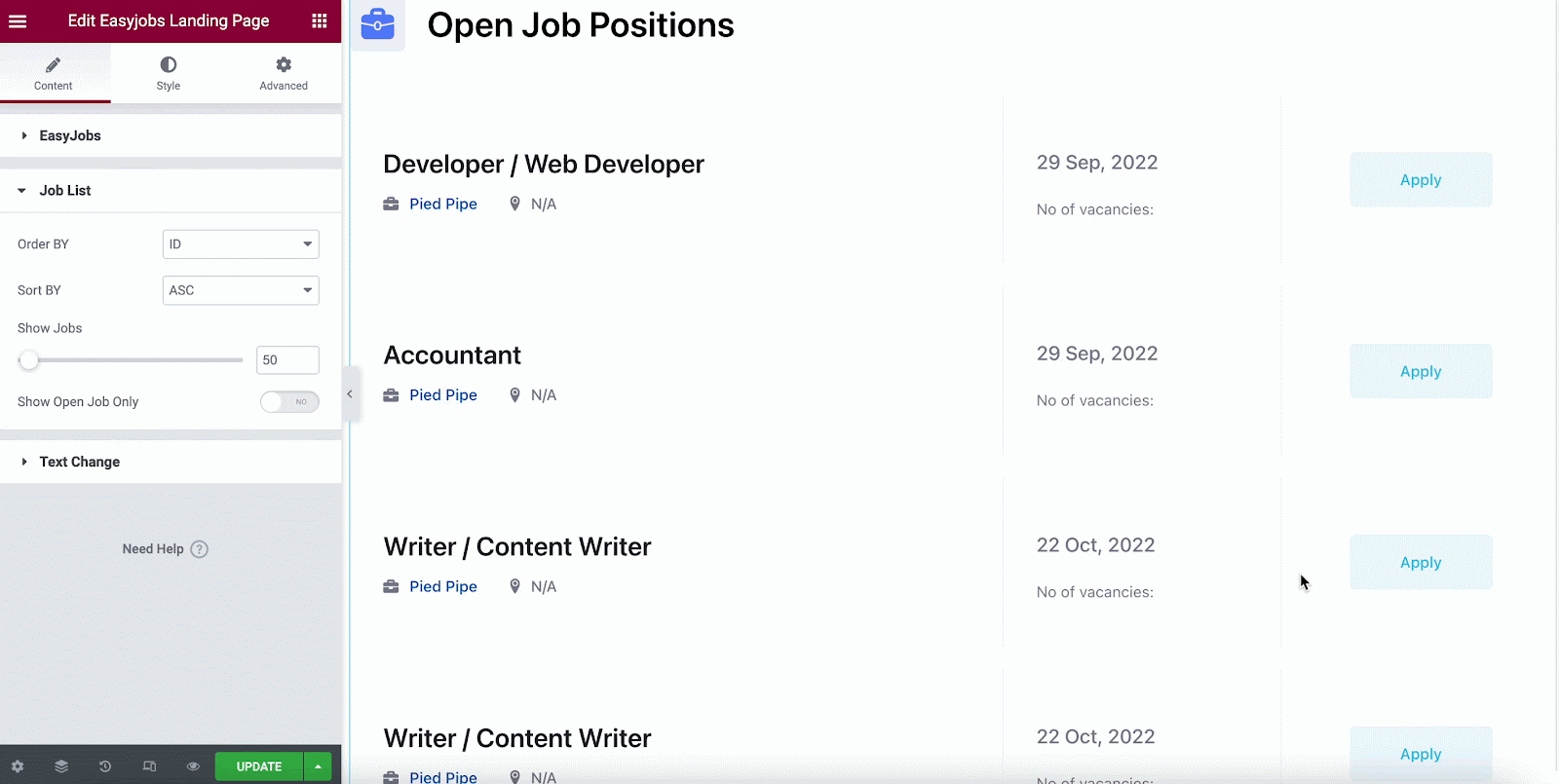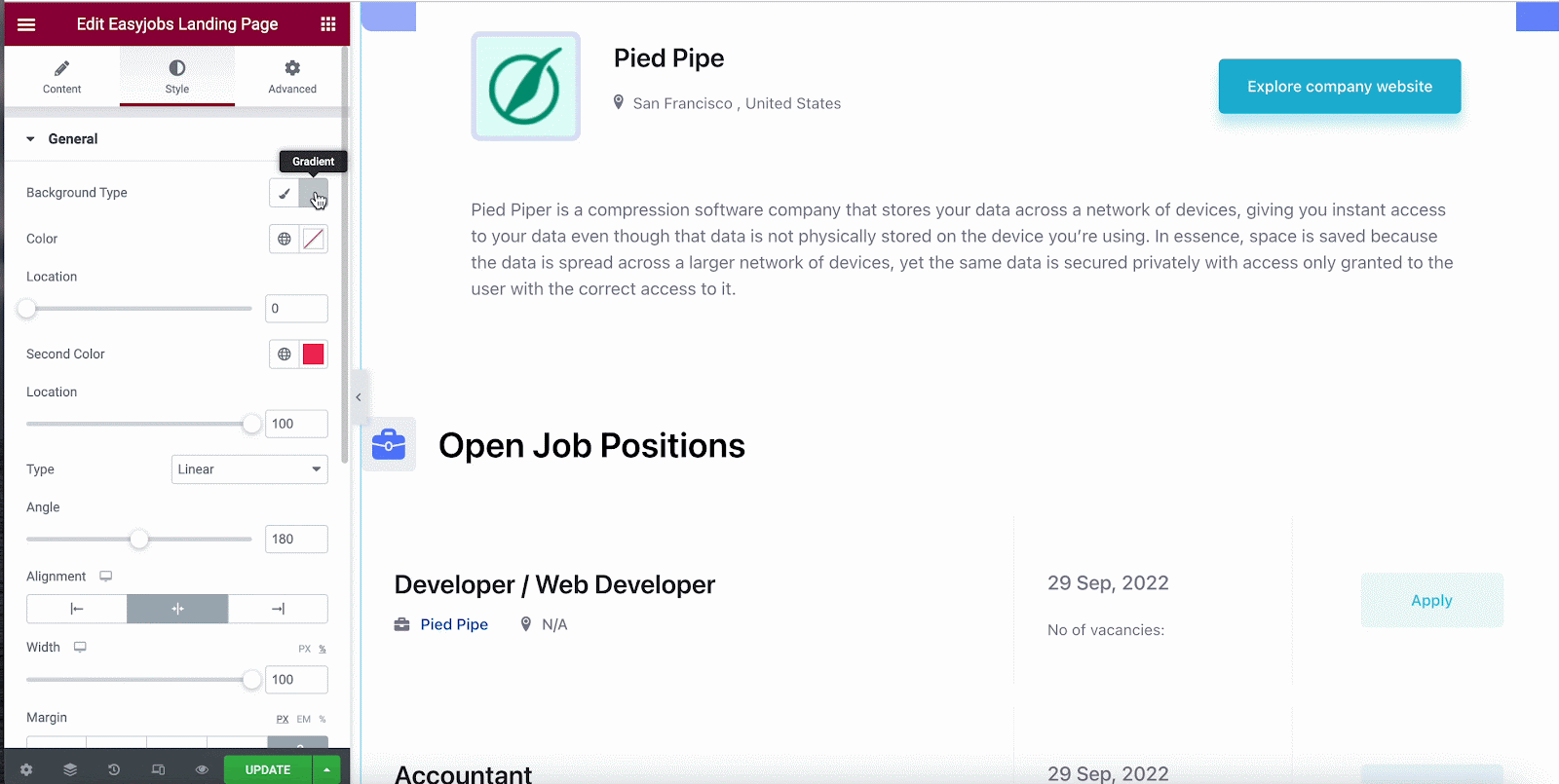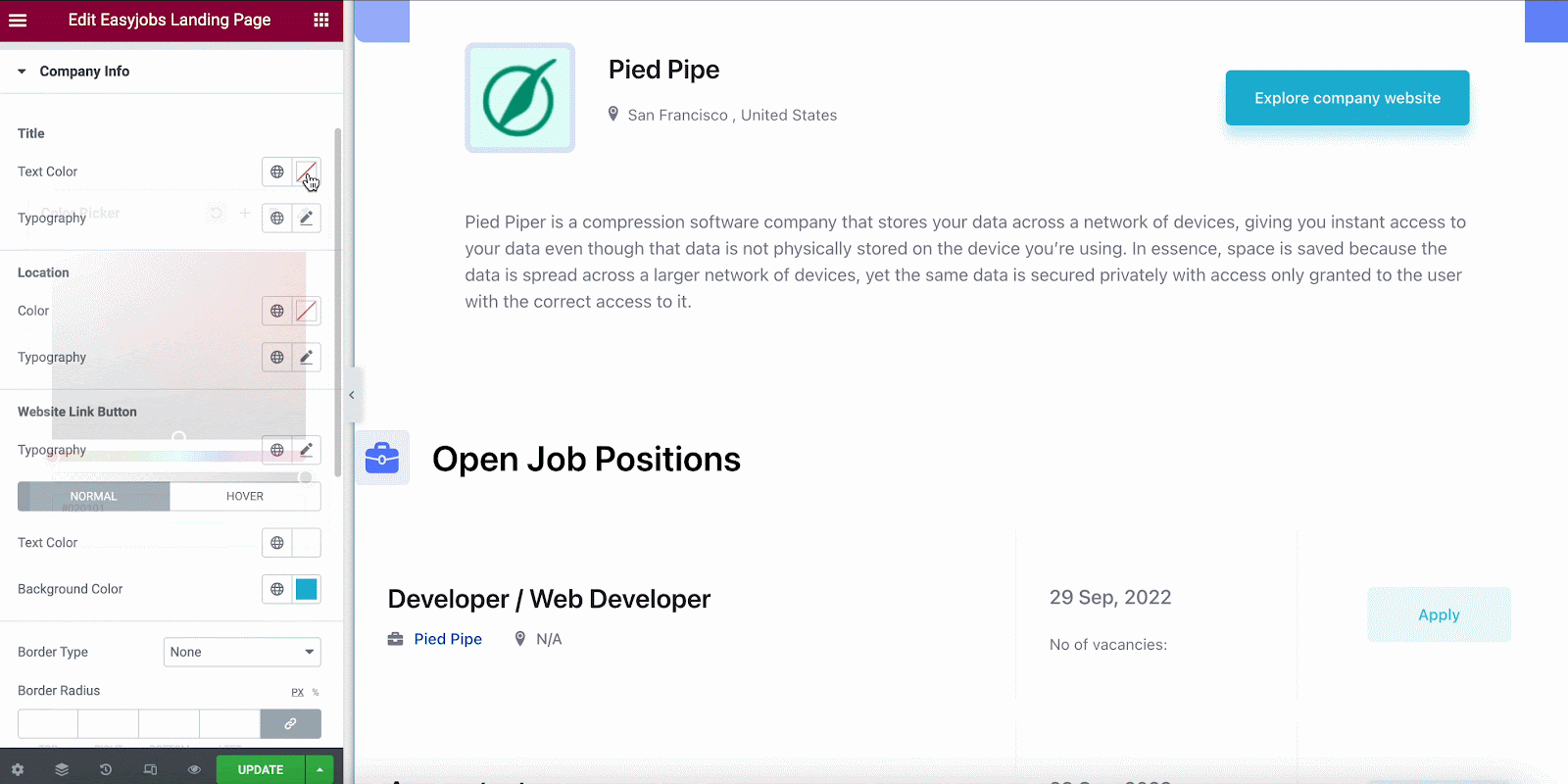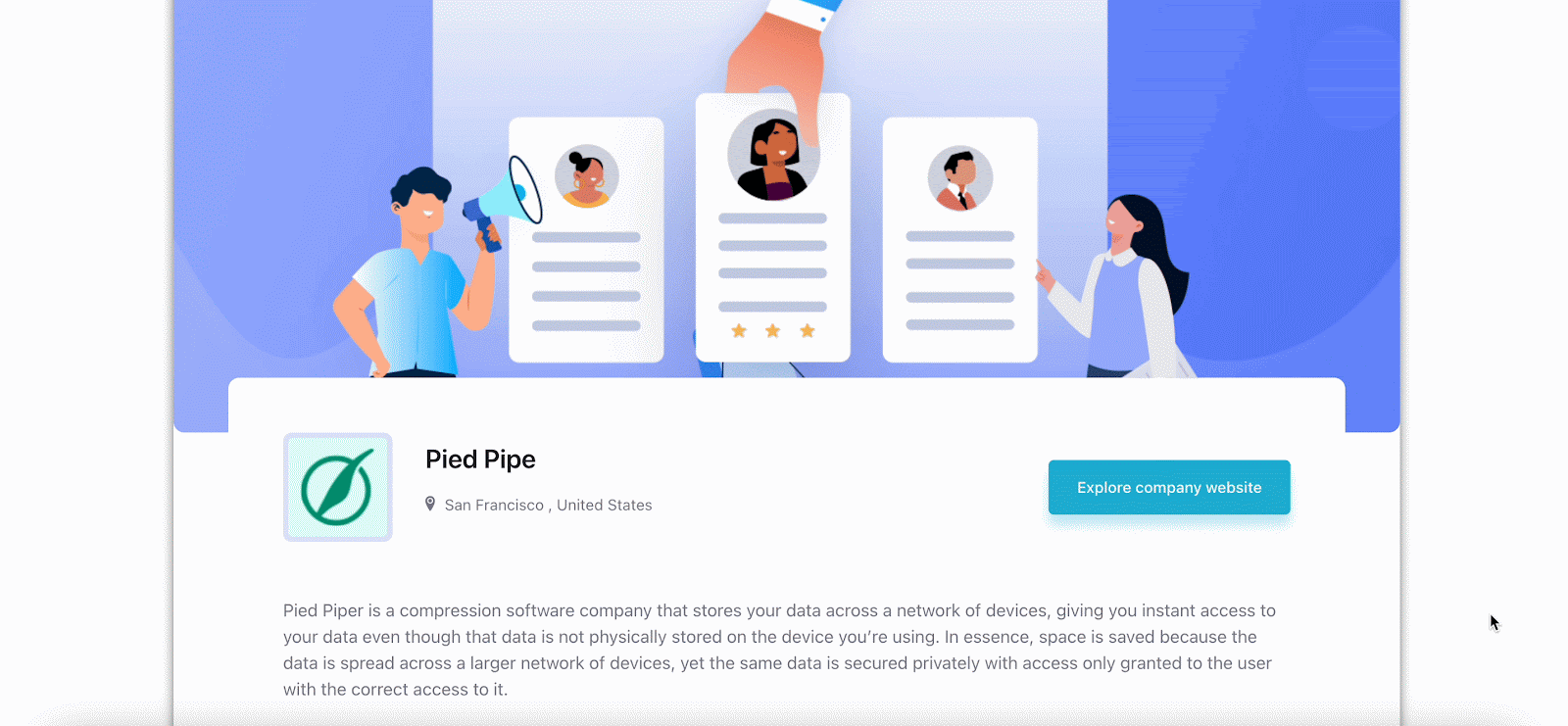Un sitio de carreras organizado puede ayudar a las organizaciones a administrar sus procesos de contratación sin problemas y, al mismo tiempo, atraer a muchos candidatos nuevos. Desde aquí, los solicitantes potenciales y los buscadores de empleo interesados pueden obtener una visión general de su empresa, ofertas de trabajo, beneficios, etc. de un vistazo. y usando easy.jobs, puede diseñar fácilmente un sitio de empleo totalmente funcional en Elementor como quieras sin ninguna codificación personalizada.
¿CÓMO DISEÑAR UN SITIO DE CARRERA EN ELEMENTOR? #
Siga estos sencillos pasos a continuación para diseñar un sitio de carrera en Elementor usando easy.jobs para su empresa:
Nota: Para diseñar su página de carrera con Elementor, debe instalar y activar Elementor en tu panel de WordPress.
Paso 1: integre easy.jobs con WordPress #
Si ya ha creado una cuenta, puede iniciar sesión con sus credenciales de inicio de sesión o simplemente recuperar la clave de la aplicación desde el perfil de su empresa e intégrelo en su panel de WordPress.
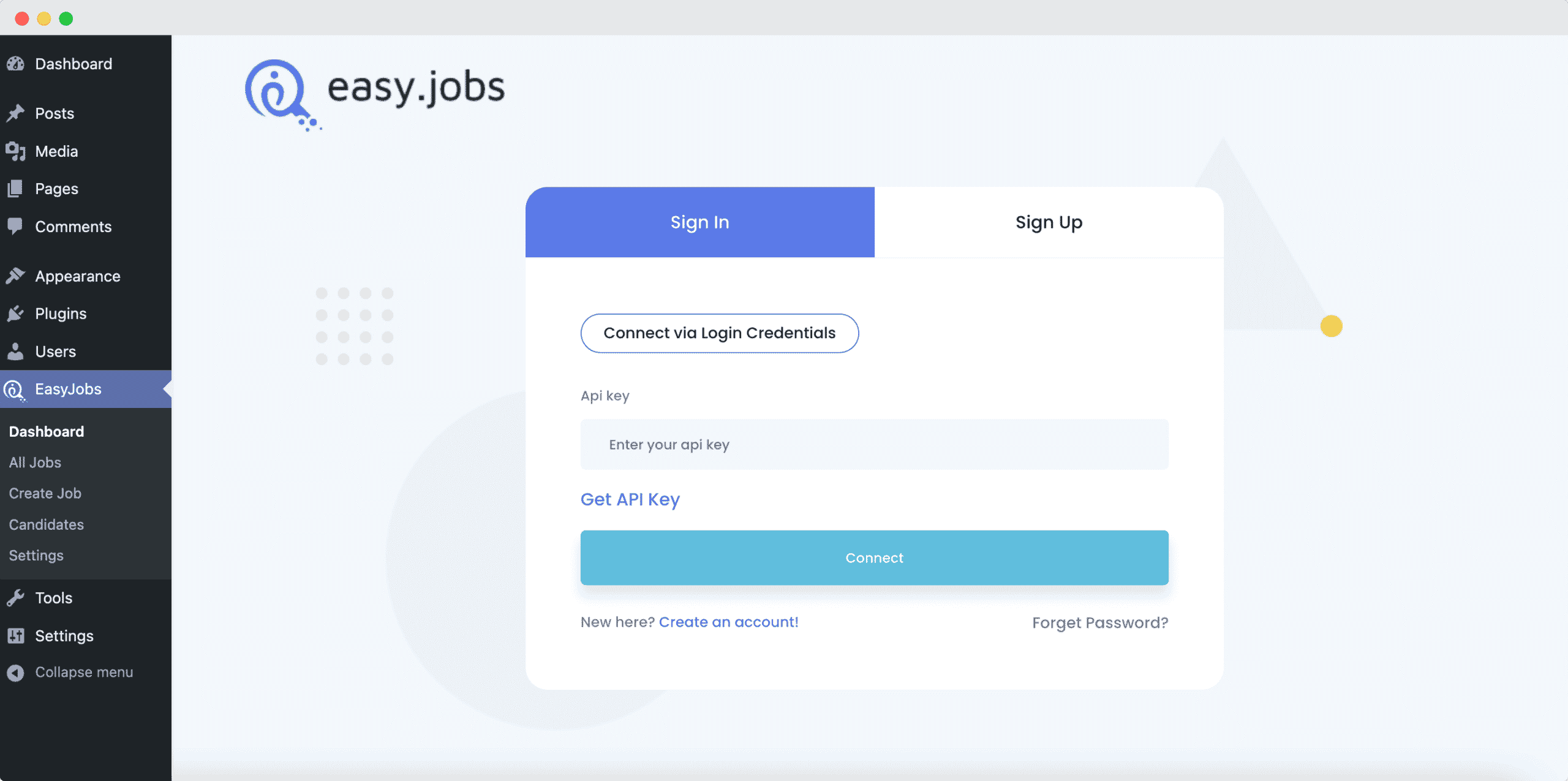
Puede crear un perfil de sitio de carrera directamente desde el sitio easy.jobs o el panel de WordPress instalando y conectarse con el complemento easy.jobs.
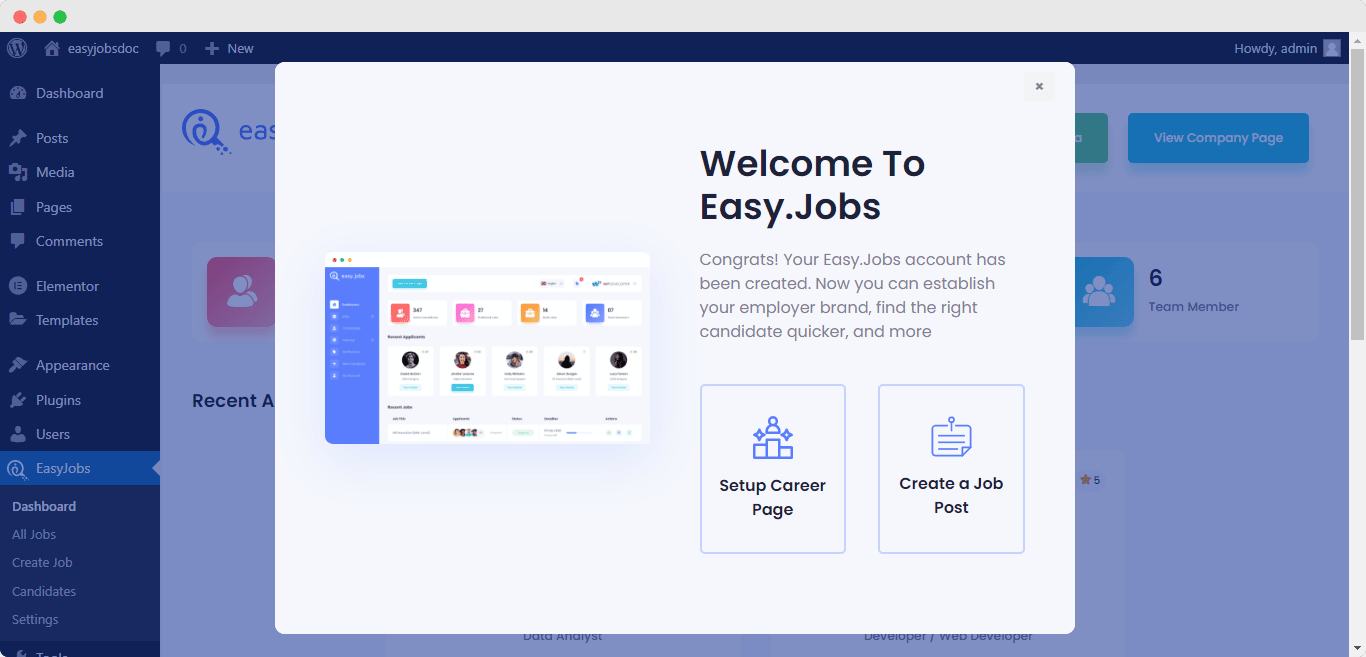
Paso 2: Diseñe su sitio de carrera en Elementor #
Luego, abra una nueva página desde su tablero y haga clic en 'Editar con Elementor' botón. En el editor de Elementor, busque el widgets de easy.jobs desde la barra de búsqueda en el panel de búsqueda. Actualmente, hay 2 widgets de Elementor disponibles: 'Página de inicio de easy.jobs'y'easy.jobs Lista de trabajos'. Arrastre y suelte el widget de la página de destino de easy.jobs para diseñar su sitio de empleo.
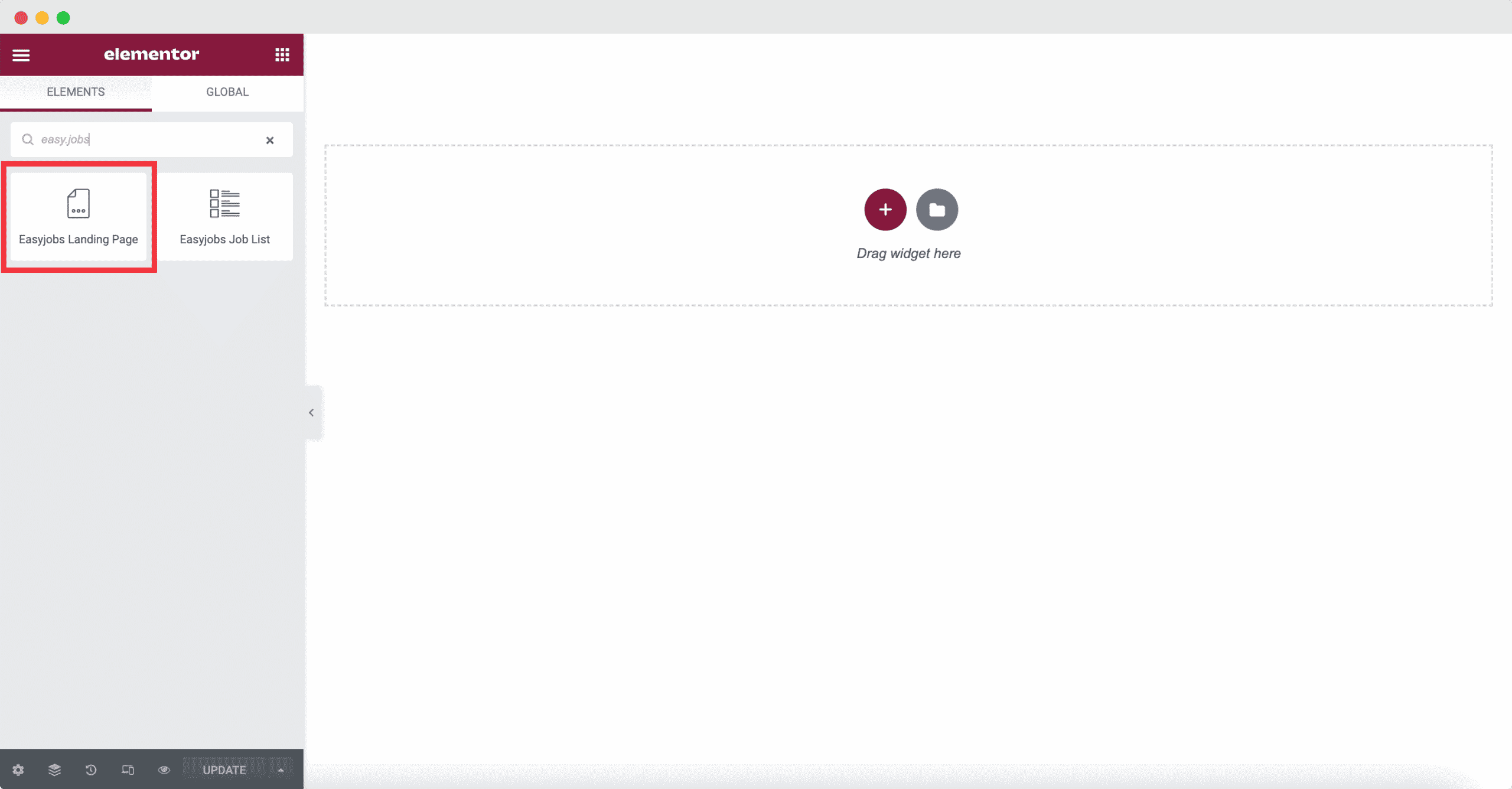
Paso 3: personalice el aspecto del sitio de empleo desde la pestaña 'Contenido' #
El widget de la página de destino de easy.jobs obtendrá toda la información de su cuenta de empresa de easy.jobs. Ahora desde el 'Contenido', puede personalizar los contenidos preestablecidos de su sitio de empleo.
Configure las opciones de EasyJobs:
Desde esta opción, puede elegir 'Ocultar detalles de la empresa', 'Cambiar imagen de portada', 'Cambiar logotipo', y más simplemente habilitando los botones de alternar con un solo clic. Esto le dará más opciones para personalizar el contenido de su sitio de carrera en Elementor tal como lo necesita.
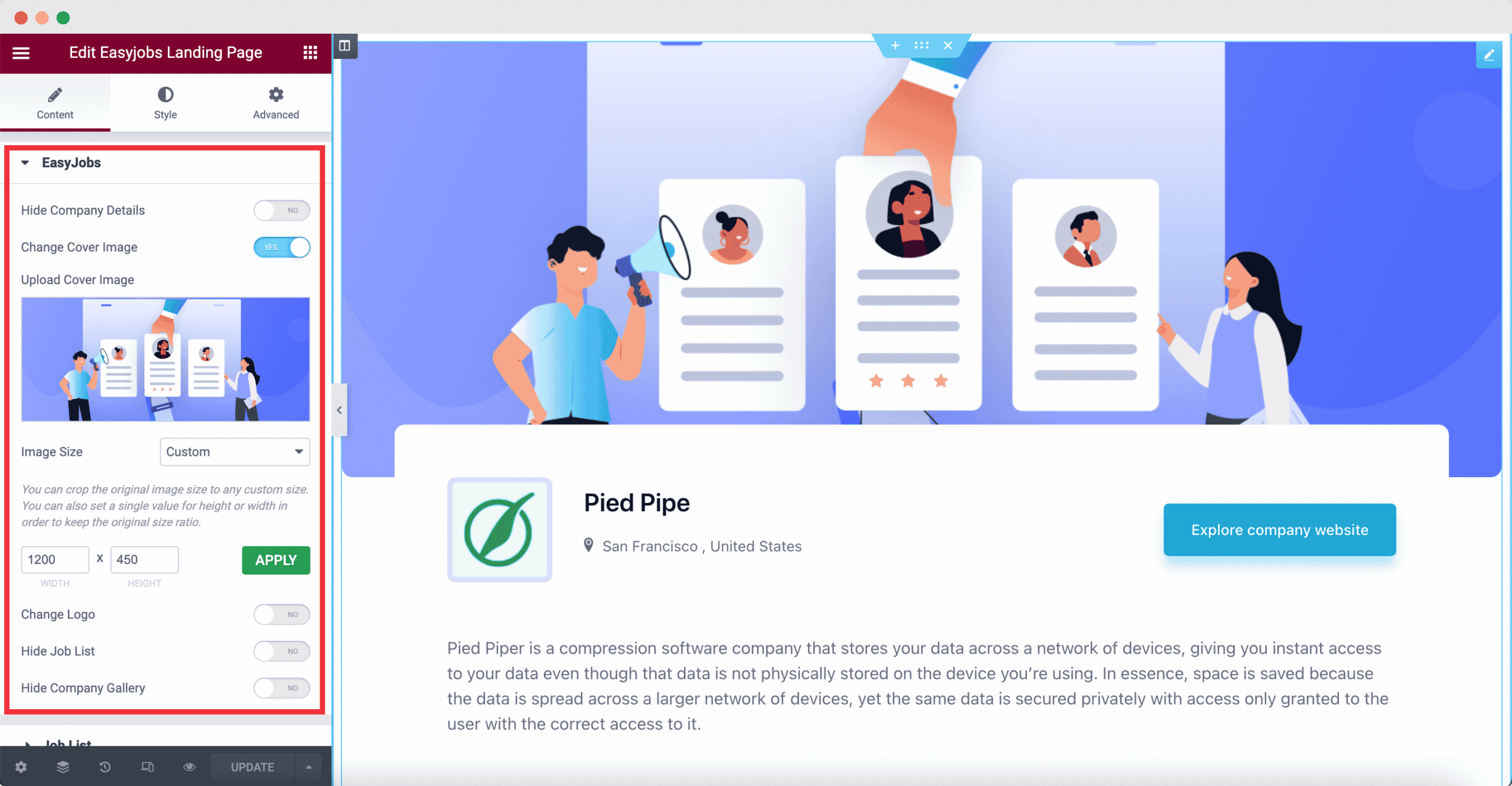
Personalizar la opción de lista de trabajos:
Puede controlar cómo se mostrarán las ofertas de trabajo en su sitio de empleo en el perfil de su empresa desde aquí. De ordenar por opción, puede ordenar puestos de trabajo según la identificación del trabajo, el número de vacantes, el título, el salario, la fecha de publicación, la fecha de creación, la fecha de actualización y otros.
Desde Ordenar por sección, puede ordenar los puestos de trabajo en orden ascendente o descendente. Puede cambiar la cantidad de publicaciones de trabajo que se muestran y decidir si solo son visibles las publicaciones en vivo o no.
Ajuste la opción de cambio de texto según sea necesario:
En esta sección, puede personalizar los títulos de cada parte de su sitio de carrera. Puede modificar el nombre de la empresa, el texto del botón del enlace del sitio web, el título de la lista de trabajos, el texto del botón de aplicación, el título de la galería y mucho más.
Paso 4: use la sección de estilo para cambiar la apariencia #
Dale a tu sitio de carrera una apariencia impresionante mediante el estilo. Modifique y cambie todas las opciones disponibles en estilo y dele a su sitio de carrera una apariencia impresionante.
General:
Desde la sección general, puede agregar un color de fondo o una imagen fácilmente. Puede configurar la alineación de la página, el ancho, el margen, el relleno, la sombra del cuadro y muchos más.
Sección:
Desde la Sección, puede personalizar el margen de cada sección, rellenando centralmente. El color del encabezado de cada sección, tipografía, etc. también se puede cambiar desde aquí. También puede diseñar la altura, el ancho, el tamaño, el color de fondo, etc. de los íconos de cada sección.
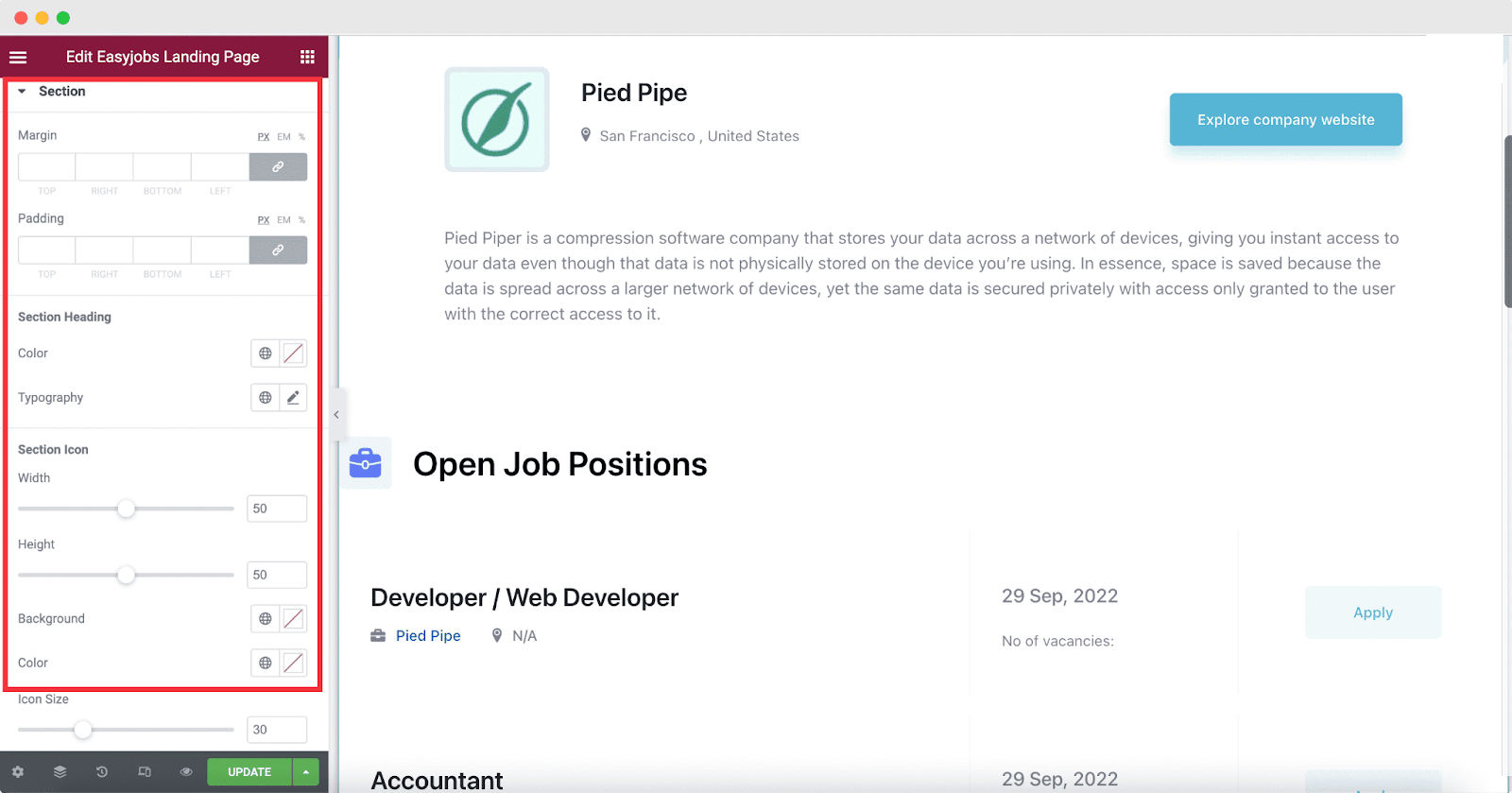
Información de la compañía:
Puede realizar cambios en la apariencia de la sección de introducción de la empresa desde aquí. Cambie el título de la empresa y el color y la tipografía de la ubicación. también puede diseñar el color, el tipo de borde, el radio del borde, la sombra del cuadro, el relleno, etc., del Botón de vínculo del sitio web. Desde la sección Descripción, cambia la alineación de la descripción de la empresa, el color del texto, la tipografía, etc.
Lista de trabajo:
Puede cambiar por separado la apariencia de las listas de trabajos desde aquí. Personalice el título del trabajo, el nombre de la empresa, la ubicación del trabajo, la fecha límite del trabajo, las vacantes de trabajo, el color de los botones de solicitud de trabajo, la tipografía, el relleno, el espaciado, el radio y mucho más.
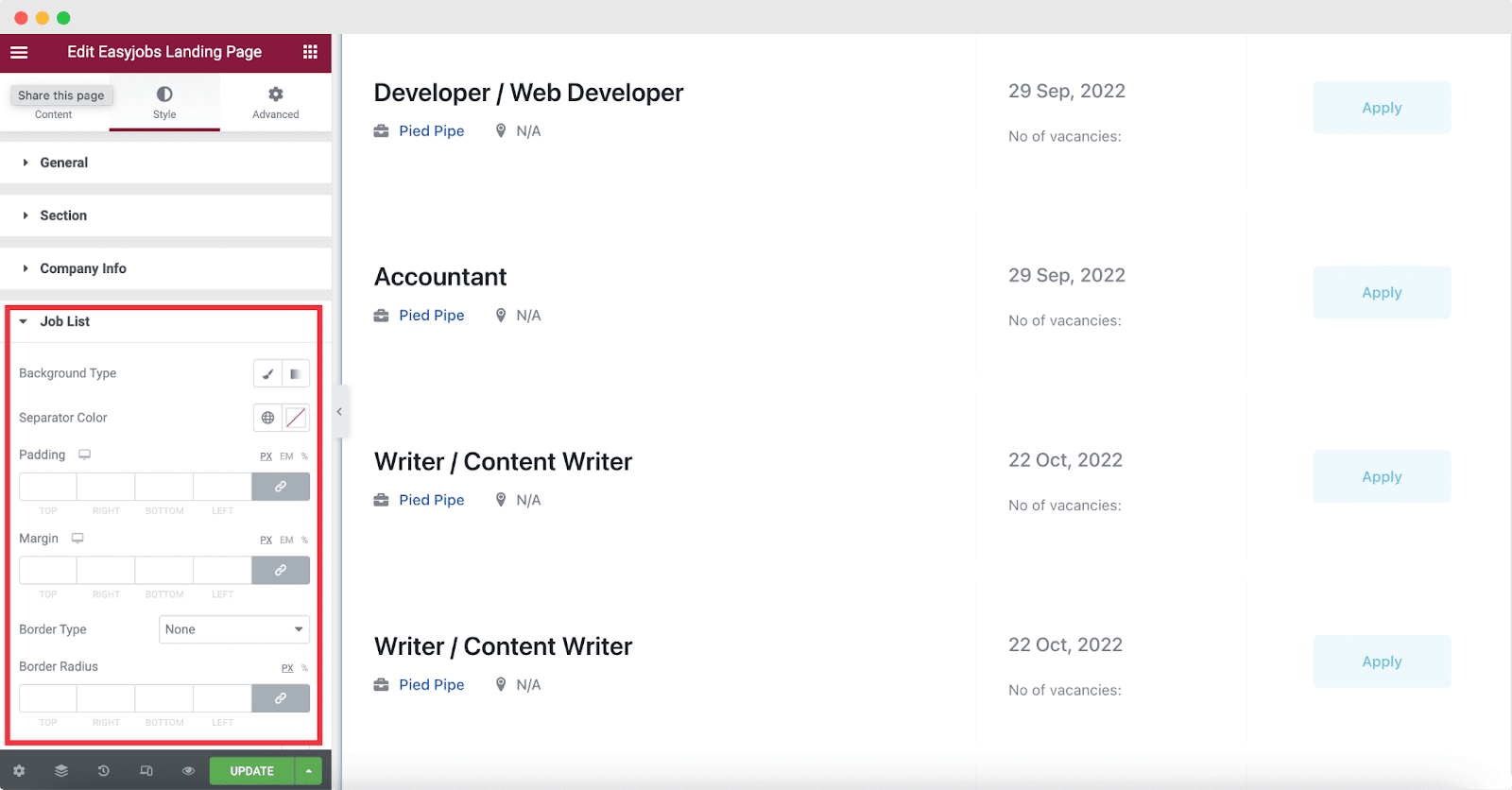
Resultado final de su sitio de carrera en Elementor #
Después de realizar todos los cambios, haga clic en el 'Publicar' botón. Su sitio de carrera estará activo inmediatamente. Así es como se verá:
Siguiendo los sencillos pasos, así es como puede diseñar su sitio de carrera usando Elementor con easy.jobs. Si necesita ayuda, no dude en póngase en contacto con nuestro equipo de soporte.